كيفية تفعيل أو تعطيل وضع التصفح الخفي على الاندرويد
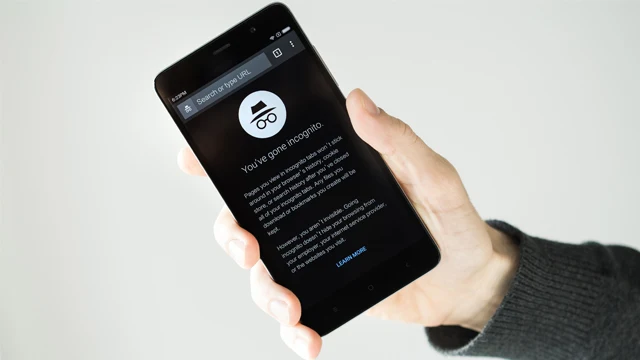 |
| تفعيل أو تعطيل وضع التصفح الخفي على الاندرويد |
كيفية تفعيل أو تعطيل وضع التصفح الخفي على الاندرويد ومتى ينبغي أن تفعل ذلك – عند استخدام هواتف أشخاص آخرين من أجل التصفح فإن أفضل طريقة للتصفح بشكل آمن هي الاعتماد على وضح التصفح الخفي المعروف باسم Incognito Mode لأن وضع التصفح هذا لا يحتفظ بأي معلومات أو بيانات ولا يعمل على تسجيل نشاطك أو مواقع الويب التي تزورها.
وضع التصفح الخفي على الاندرويد
ومع ذلك، فمن الخطوة التالية التي يتعين عليك اتخاذها بعد الانتهاء من وضع التصفح الخفي هي مسح علامات التبويب لأن إزالة علامات التبويب التي قمت بفتحها على وضع التصفح هذا سيمنع الآخرين من القدرة على رؤية معلوماتك حسابك وبيانات الاعتماد الأخرى التي قمت باستخدامها على وضع التصفح هذا. للمزيد من المقالات الهامة إليك أفضل تطبيقات حماية الهاتف للاندرويد التي تعمل على حماية خصوصيتك كما أننا نوصيكم بالاطلاع على مقالة كيفية مسح الكاش من الاندرويد لتحرير مساحة ضخمة على الهاتف.
من خلال هذه المقالة سوف نتناول معكم كيفية تفعيل أو تعطيل وضع التصفح الخفي على أجهزة اندرويد وفي نفس الوقت سوف نسلط الضوء على كيفية التعامل مع وضع التصفح الخفي على الأجهزة الأخرى مثل أجهزة الكمبيوتر الشخصية. ودعونا نبدأ مقالتنا بكيفية تفعيل وضع التصفح الخفي وطريقة استخدامه.
كيفية تفعيل وضع التصفح الخفي على الاندرويد
 |
| كيفية تفعيل وضع التصفح الخفي على الاندرويد |
طريقة تفعيل وضع التصفح الخفي على الاندرويد سهلة جداً. فقط قم بفتح متصفح جوجل كروم على هاتفك الأندرويد ثم انقر من الأعلى فوق أيقونة الثلاث نقاط الرأسية من الركن العلوي الأيسر من الشاشة الرئيسية واختر "علامة تبويب للتصفح الخلفي" وعلى الفور سيتم فتح علامة تبويب جديدة من أجل التصفح الخاص. لاحظ أنك لن تكون قادراً على التقاط صورة سكرين شوت أو الاحتفاظ بسجلات التصفح أثناء استخدامك لوضع التصفح الخفي.
كيفية فتح أكثر من علامة تبويب واحدة على وضع التصفح الخفي
أيضاً يمكنك فتح أكثر من علامة تبويب واحدة أثناء استخدامك لوضع التصفح الخفي وذلك من خلال النقر فوق أيقونة علامة تبديل التبويب المتواجدة في الركن العلوي الأيسر بجانب زر القائمة (التي تحتوي على رقم الصفحة الحالية) والتي تسمح لك بفتح حساب مجهول أو إغلاقه ثم النقر فوق أيقونة علامة الجمع (+) المتواجدة في الركن العلوي الأيمن من الشاشة.
طريقة أخرى كي تتمكن من فتح أكثر من علامة تبويب واحدة هي من خلال النقر المطول على علامة تبديل التبويب المتواجدة في الركن العلوي الأيسر ثم من القائمة المنسدلة اختر "علامة تبويب للتصفح الخفي". الطريقة الأخيرة لفتح علامة تبويب جديدة في وضع التصفح الخفي هي من خلال النقر فوق زر القائمة ثم اختر "علامة تبويب للتصفح الخفي" وعلى الفور سيتم فتح علامة تبويب جديدة.
كيفية تعطيل وضع التصفح الخلفي على الاندرويد
بعد الانتهاء من استخدام المتصفح في وضع التصفح الخاص يمكنك الآن إغلاق علامات تبويب وضع التصفح الخفي من خلال النقر فوق علامة تبديل التبويب (التي تحمل رقم عدد الصفحات المفتوحة) المتواجدة بجانب زر القائمة ثم اختر من القائمة المنسدلة "إغلاق علامات تبويب التصفح الخفي".
ماذا يحدث عن استخدامك لوضع التصفح الخفي؟
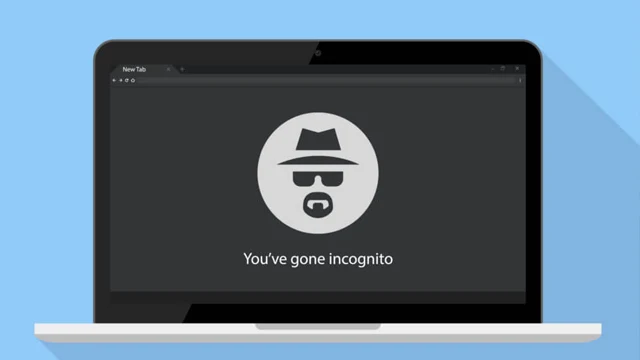 |
| ماذا يحدث عند استخدام وضع التصفح الخفي |
عند استخدام وضع التصفح الخفي لن يحتفظ تطبيق جوجل كروم ببيانات التصفح الخاصة بك سواء كانت هذه البيانات هي سجلات التصفح أو ملفات تعريف الارتباط أو بيانات المواقع أو النماذج التي تملئها أو بيانات الاعتماد الخاصة بك على تلك المواقع. ولكن الجدير بذكره أنك مازلت قادراً على تنزيل الملفات بسهولة من المواقع التي تزورها حتى أثناء استخدامك للتصفح الخفي.
بمعنى أنه إذا كان هناك ملف أو فيديو قابل للتنزيل من المواقع الإلكترونية التي تزورها فيمكنك بسهولة تنزيلها على الهاتف بدون أي مشاكل. ولكن الأهم من ذلك هو أن مواقع الويب التي تزورها لا تزال قادرة على رؤية سجل التصفح الخاص بك حتى أثناء استخدامك لوضع التصفح الخفي.
بالنظر إلى وجود العديد من الطرق من أجل التصفح بشكل خاص على الأندرويد إذ يمكن لأصحاب المواقع ومزودي خدمات الإنترنت وأرباب العمل استخدام ملفات تعريف الارتباط وبيانات التخزين المؤقت وحساباتك المواقع لمعرفة مواقع الويب التي تزورها ولذلك صممت شركات الأمن السيبراني طرق مختلفة لجعل عملية التصفح خاصة بشكل أكبر.
الطريقة الأولى هي من خلال مسح ملفات تعريف الارتباط وذاكرة التخزين المؤقتة: من المعروف أن الجهاز الذي تستخدمه سيقوم بالاحتفاظ بملفات تعريف الارتباط وذاكرة التخزين المؤقتة لمواقع الويب التي تزورها وبالتالي هذه المواقع إذا حاولت زيارتها مرة ثانية فسوف تتعرف عليك وكأنك مستخدم حالي وليس مستخدم جديد. ولكن من خلال مسح ملفات تعريف الارتباط وذاكرة التخزين المؤقتة يتم محو جميع المعلومات الخاصة بسجلات التصفح الخاصة بك، مما يعني أنك أصبحت بمثابة مستخدم جديد وليس مستخدم حالي.
الطريقة الثانية هي من خلال استخدام برنامج VPN: تعمل برامج VPN على تشفير اتصالك بالإنترنت من خلال تحويل حركة مرور الإنترنت الخاصة بك إلى خوادم مختلفة من جميع أنحاء العالم وتزييف عنوان IP الحقيقي الخاص بك بعنوان IP آخر وهمي وبهذا الشكل لن يتمكن أي شخص أو أي جهة من معرفة مواقع الويب التي تزورها حتى وإن كانت هذه الجهة هي الشركة المسؤولة عن تزويدك بالإنترنت.
كلمة أخيرة
في الوقت الحالي يعتبر وضع التصفح الخاص أو التصفح الخفي وسيلة مثالية لجعل حياتنا أكثر خصوصية خاصة عند مشاركة الأجهزة مع الآخرين أو عند استخدام أجهزة ليست ملك لنا. فغالباً ما يحاول الأصدقاء والزملاء في العمل أو في المكتبة أو مقاهي الإنترنت أو حتى بالجامعات استعارة هواتف أصدقائهم بسبب انتهاء باقة الإنترنت أو لاي سبب لآخر.
حينها تتمثل إحدى أفضل طرق الحفاظ على أماننا وخصوصياتنا ومعلومات حساباتنا الشخصية أثناء استخدام هذه الأجهزة في التصفح هي من خلال وضع التصفح الخفي ولحسن الحظ هذا الوضع مدعوم من جميع متصفحات الويب. ولكن تذكر فقط بعد أن تنتهي من استخدامك للمتصفح أن تقوم بإغلاق جميع علامات تبويب التصفح الخفي الخاصة بك.
اقرأ أيضاً: أفضل 12 تطبيق أندرويد للهواتف الضعيفة والقديمة
********************
